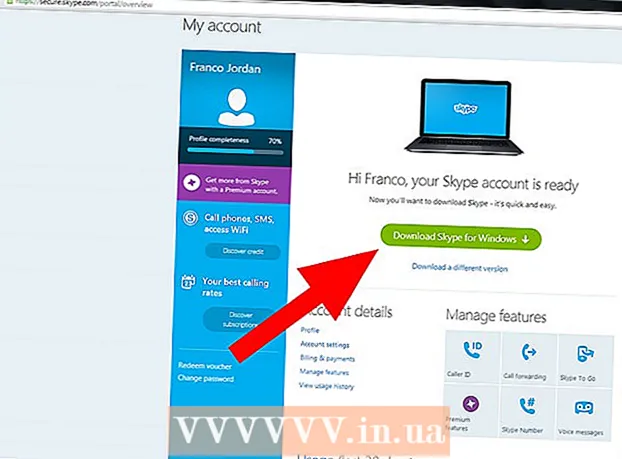Հեղինակ:
Laura McKinney
Ստեղծման Ամսաթիվը:
4 Ապրիլ 2021
Թարմացման Ամսաթիվը:
1 Հուլիս 2024

Բովանդակություն
Չնայած դա կարող է ձեզ ավելի շատ վերահսկողություն ապահովել ձեր սարքի միջոցով, jailbreak- ը հաճախ ձեր սարքը թողնում է երաշխիքից դուրս և դառնում է չափազանց տհաճ վերանորոգման համար: Բարեբախտաբար, սարքերի մեծ մասը կարող եք արագորեն արմատախիլ անել ՝ ընդամենը մի քանի պարզ քայլերի միջոցով: Samsung Galaxy- ի պարագայում ամեն ինչ մի փոքր ավելի բարդ է, բայց ճիշտ գործիքի միջոցով այն ձեզանից ընդամենը մի քանի րոպե կտևի:
Քայլեր
3-ի մեթոդ 1. Ինքնաբացարկավորում
Բացեք ձեր սարքի կողպման ֆայլերի կառավարիչը: Play Store- ն ունի բազմաթիվ ֆայլերի կառավարիչներ, որոնք կարող եք օգտագործել ձեր Android սարքում կողպված ֆայլեր բացելու համար: Հանրաճանաչ կառավարիչները ներառում են Root Browser, ES File Explorer և X-Plore File Manager.

Գտեք և հպեք:
Գտեք և ջնջեք ֆայլերի անունները: Կարող եք պահել ֆայլը, ապա ելնող ցանկից ընտրել «Deleteնջել»: Կախված այն բանից, թե ինչպես է սարքը կոտրվել, հնարավոր է ՝ որևէ ֆայլ չկա:

Մամուլ
Deleteնջեք ձեր գտած ֆայլը:

Գտեք և հպեք:
Filesնջել ֆայլերը:
Վերագործարկեք սարքը:
- Այս մեթոդով վերաբեռնումից հետո ձեր սարքը, հավանաբար, կբացվի: Դուք կարող եք դա հաստատել ՝ Play Store- ից ներբեռնելով և գործարկելով Root Checker jailbreak- ի փորձարկման ծրագիրը:
3-ի մեթոդը 2. Օգտագործեք SuperSU
Բացեք SuperSU ծրագիրը: Եթե ձեր սարքում տեղադրված չէ վերականգնման պատվերով պահուստավորում, կարող եք ապակողպել այն ՝ օգտագործելով SuperSU:
Կտտացրեք «Կարգավորումներ» ներդիրին:
Ոլորեք ներքև ՝ «Մաքրում» բաժինը:
Կտտացրեք «Ամբողջական արմատախիլ անել» կոճակը:
Կարդացեք հաստատման հարցումը և կտտացրեք «Շարունակել»:
Վերագործարկեք ձեր սարքը, երբ SuperSU- ն փակ է:
- Սարքերի մեծամասնության համար այդ գործողությունը նրանց դուրս կբերի jailbreak ռեժիմից: Որոշ անհատականացված պահուստային համակարգեր ինքնաբերաբար կվերագործարկեն սարքը գործարկման ժամանակ ՝ անջատելով այս մեթոդը:
Եթե դա ձախողվի, օգտագործեք ապակողպման ծրագիրը: Play Store- ում հասանելի ունիվերսալ unroot հավելվածը կարող է ապակողպել բազմաթիվ Android սարքեր: Չնայած դրա արժեքը 20,000 VND է, այս ծրագրաշարը կարող է շատ օգտակար լինել: Այնուամենայնիվ, այն չի կարող օգտագործվել Samsung սարքերի համար (տե՛ս հաջորդ բաժինը): գովազդ
3-ի մեթոդը 3. Samsung Galaxy- ի կոտրվածք
Ձեռք բերեք ձեր սարքի բնօրինակ գործառնական համակարգը: Ձեր Galaxy սարքն ապակողպելու համար ձեզ պետք կգան բնօրինակը սարքը և օպերատորը: Դրանք առցանց շատ տեղերում կարող եք գտնել: Օգտագործեք որոնիչը, մուտքագրեք Galaxy- ի, կրիչի և «բնօրինակ գործառնական համակարգ» արտահայտության մոդելի անվանումը: Ներբեռնելուց հետո հանեք այն և գտեք ֆայլը:
- Նշում. Այս մեթոդը չի վերականգնի KNOX հաշվիչը, ինչը Samsung- ի միջոցն է ՝ որոշելու ձեր սարքը կոտրված է կամ փոփոխված: Այս պահին ճեղքելու միջոց կա `առանց KNOX հաշվիչի ցատկ կատարելու: Այնուամենայնիվ, եթե սարքը ապակողպվեց հին մեթոդներով, անհնար կլիներ վերականգնել հաշվիչը:
Ներբեռնեք և տեղադրեք Odin3- ը: Սա Android- ի մշակման գործիք է, որը թույլ է տալիս ձեր համակարգչից ձեր Android սարքը հրել հարազատ գործառնական համակարգը: Տեղադրման ֆայլը կարող եք գտնել Odin's XDA էջում ՝ այստեղ:
Ներբեռնեք և տեղադրեք Samsung- ի վարորդները: Եթե նախկինում սարքը չեք միացրել ձեր համակարգչին, ապա ձեզ հարկավոր է տեղադրել Samsung USB կրիչները: Ամենաարագ ճանապարհն այն է, որ այն ներբեռնի Samsung- ից այստեղ: Ներբեռնեք ZIP ֆայլը, կրկնակի կտտացրեք տեղադրման ֆայլը բացելու և ապամոնտաժելու համար: Գործարկեք տեղադրման ֆայլը ՝ վարորդները տեղադրելու համար:
Անջատեք սարքը: Դուք ստիպված կլինեք վերաբեռնել հատուկ ռեժիմով:
Պահեք ձայնի իջեցման կոճակը, Home կոճակը և հոսանքի կոճակը: Ձեր սարքը կսկսվի ներբեռնման ռեժիմում: Միացեք համակարգչին USB պորտով:
Run Odin3: «ID: COM» բաժնի ձախ կողմում կհայտնվի կանաչ տուփ: Եթե չեք տեսնում, ձեր Samsung USB վարորդը պատշաճ կերպով տեղադրված չէ:
Սեղմել կոճակը .PDA Odin3- ի վրա: Բացեք ներբեռնված բնօրինակ գործառնական համակարգի ֆայլը:
Նշեք «AP կամ PDA» վանդակը (AP կամ PDA) և «Auto Reboot» վանդակը: Համոզվեք, որ որևէ այլ տուփից հանված չէ:
Սեղմել կոճակը .Սկսեք (Սկսել) ՝ ապակողպման գործընթացը սկսելու համար: Դա կարող է տևել 5-10 րոպե: Ավարտելուց հետո դուք պետք է տեսնեք «PASS!»: (Կատարված է) Odin 3- ի վերին վանդակում: Ձեր Galaxy- ը կբեռնվի սովորական TouchWiz գործառնական համակարգով:
Գործարանի վերականգնում գործարանային վերականգնում: Եթե բացելուց հետո հեռախոսը չի դադարում ավտոմատ կերպով վերագործարկել, ապա ձեզ հարկավոր է կատարել գործարանային վերականգնում: Սա հեռախոսում կջնջի ամեն ինչ:
- Սարքը անջատելու համար պահեք հոսանքի կոճակը:
- Վերականգնման ընտրացանկով գործարկելու համար պահեք ձայնի բարձրացման կոճակը, տան կոճակը և հոսանքի կոճակը:
- Ձայնի կոճակներով ընտրեք «սրբել տվյալները / գործարանային վերականգնել» և սեղմել հոսանքի կոճակը ՝ ընտրելու համար:
- Ընտրեք «սրբել տվյալների միջնորմը» և այնուհետև ընտրել «վերաբեռնել համակարգը հիմա» (համակարգը վերաբեռնեք հիմա: Ձեր Galaxy- ը կվերաբեռնի, կջնջի բոլոր տվյալները և կվերադառնա գործարանային կարգավորումներ: արտահանում